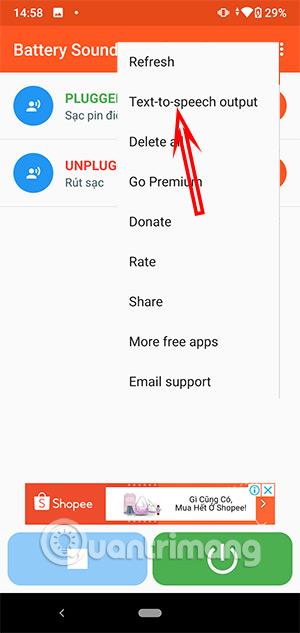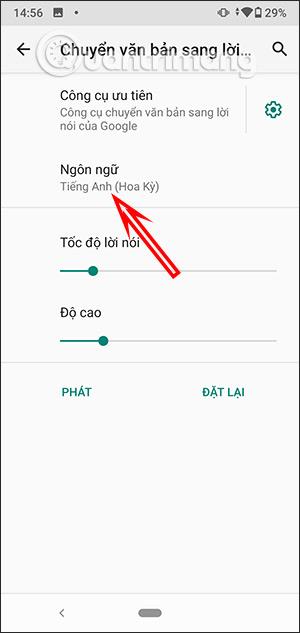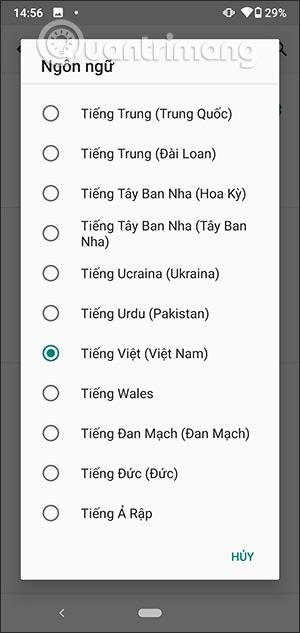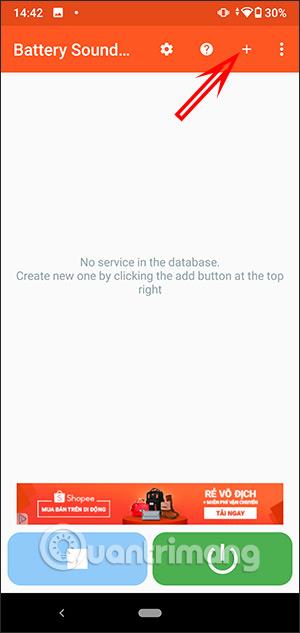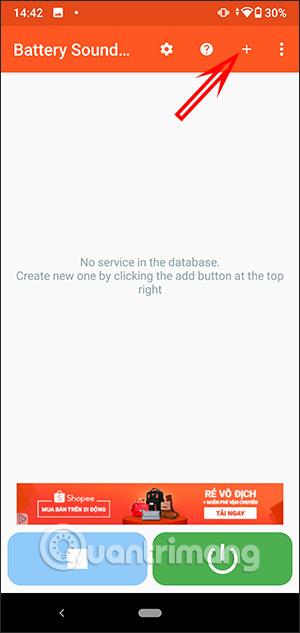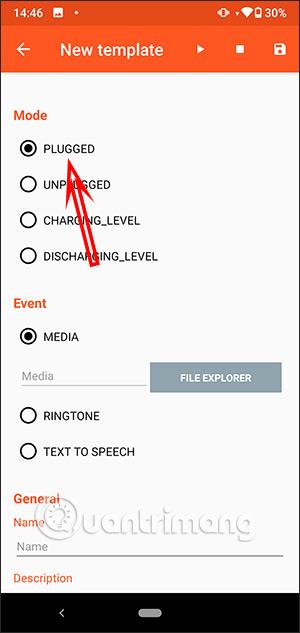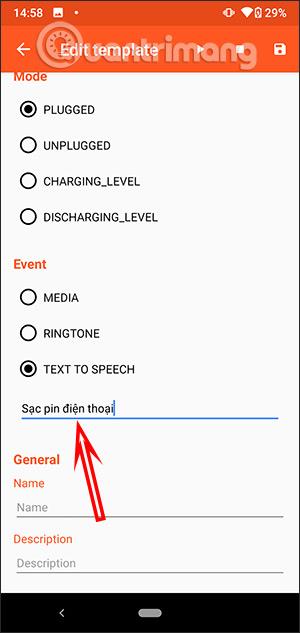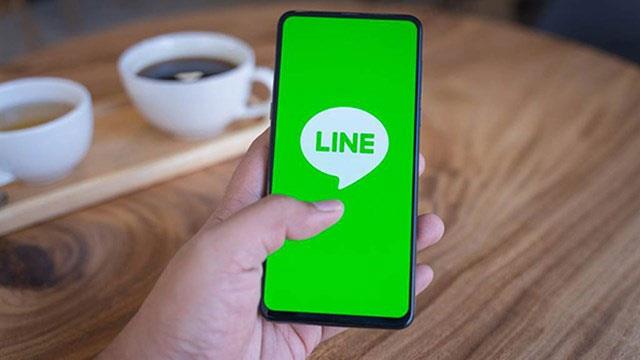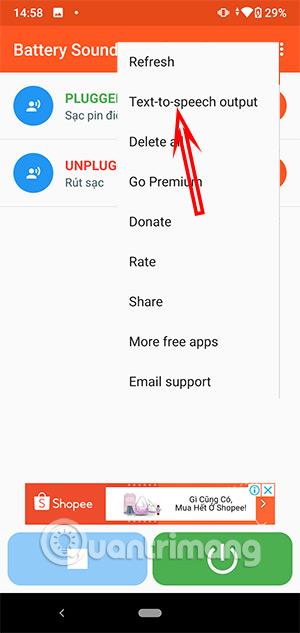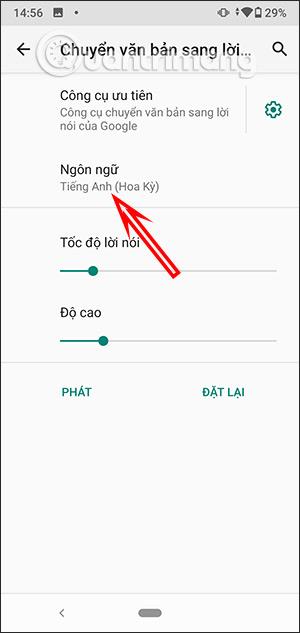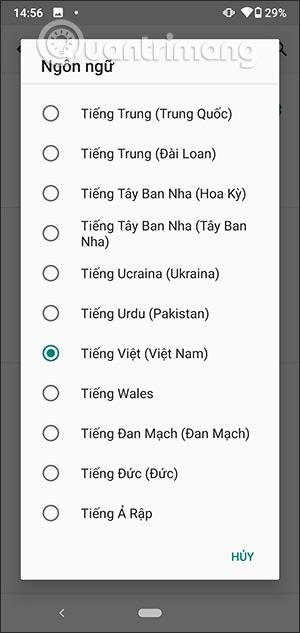Appen Battery Sound Notification på Android hjelper deg med å lage lyder og lydeffekter når du lader batteriet. Da blir varslingsinnholdet du ønsker konvertert til lyd når vi kobler til laderen eller kobler ut telefonen. Selv om det på Android eller iPhone vil være en ladeskjerm akkompagnert av en ladelyd, men denne skjermen og lyden er ganske monoton og fast. For øyeblikket støtter noen applikasjoner deg også for å endre batteriladeskjermen, for eksempel Charging play-applikasjonen på iPhone eller Battery Sound Notification-applikasjonen på Android. Artikkelen nedenfor vil veilede deg hvordan du endrer varsellyden for batterilading på Android.
Instruksjoner for å endre batteriladelyden på Android
Trinn 1:
Du laster ned Battery Sound Notification-appen for Android-enheter ved å følge lenken nedenfor.
I hovedgrensesnittet klikker du på plussikonet øverst til høyre for å lage en lydeffekt når du kobler til laderen. Klikk deretter på Tilkoblet i Modus-delen for å angi lyden som lyd under lading. Det er også mange andre moduser nedenfor.
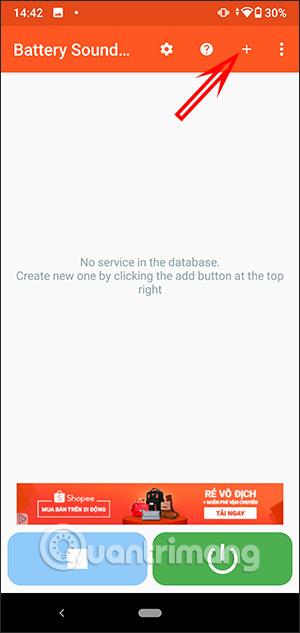
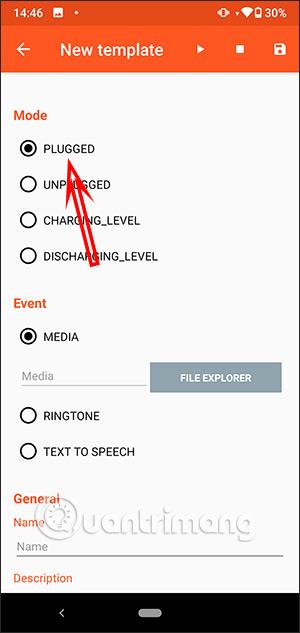
Steg 2:
Deretter ruller du ned under Event-delen og klikker på Tekst til tale for å legge inn innholdet vi vil angi som et varsel hver gang vi lader. Til slutt klikker du på diskettikonet øverst til høyre for å lagre innstillingene for telefonen. I tillegg kan vi velge en eksisterende lydfil å lage som en varslingstone om ønskelig.
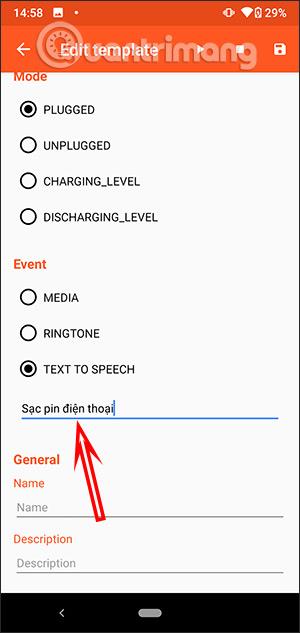
Trinn 3:
I tilfelle brukeren ønsker å lage en lyd når du kobler fra telefonladeren , gå tilbake til Modus-delen ovenfor, klikk på Modus og velg deretter Frakoblet . Fortsett å klikke på Tekst til tale og skriv også inn innholdet som når batteriet lades.
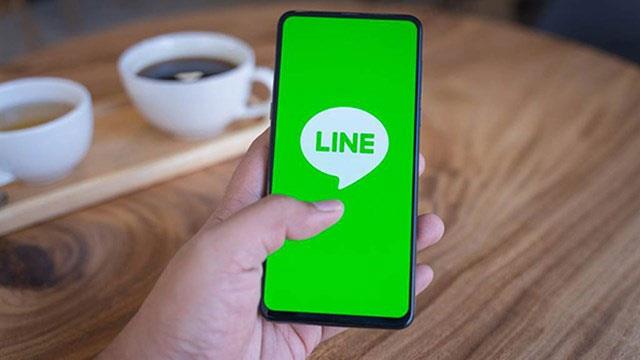
Trinn 4:
Nå vil applikasjonsgrensesnittet vise operasjonen vi konfigurerte. Du kan klikke på pennikonet for å redigere innholdet i den opprettede operasjonen. I tillegg klikker du på ikonet med tre prikker og velger Tekst-til-tale-utgang for å endre varslingslyden.
Vi kan endre språket til vietnamesisk og lese varslingshastigheten hvis ønskelig.
Når du kobler til eller fra telefonen, vil det bli et talevarsel med innholdet du tidligere har skrevet inn.